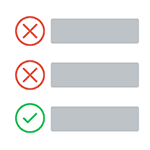
В предыдущих версиях Windows зайти в безопасный режим не было проблемой — достаточно было нажимать F8 в нужный момент. Однако, в Windows 8, 8.1 и Windows 10 вход в безопасный режим уже не такой простой, особенно в тех ситуациях, когда зайти в него нужно на компьютере, где ОС внезапно перестала загружаться нормальным способом.
Одно из решений, которое может помочь в данном случае — добавить загрузку Windows 8 в безопасном режиме в меню загрузки (которое появляется еще до старта операционной системы). Это совсем не сложно сделать, для этого не нужны дополнительные программы и это может однажды выручить при возникновении проблем с компьютером.
Добавление безопасного режима с помощью bcdedit и msconfig в Windows 8 и 8.1
Без лишних вступлений начнем. Запустите командную строку от имени администратора (кликните правой кнопкой мыши по кнопке Пуск и выберите нужный пункт меню).
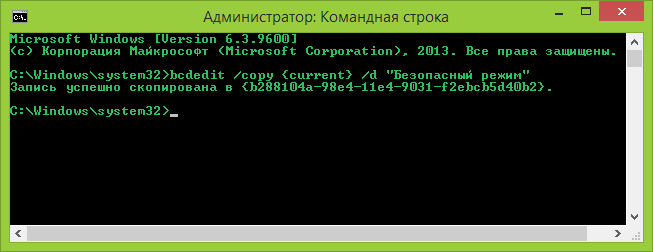
Дальнейшие шаги по добавлению безопасного режима:
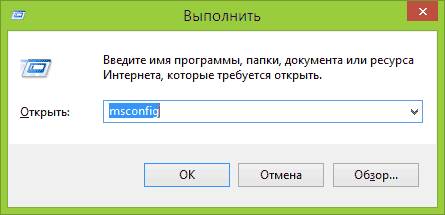
- Введите в командной строке bcdedit /copy
/d Безопасный режим (осторожнее с кавычками, они бывают разные и лучше не копировать их из этой инструкции, а набрать вручную). Нажмите Enter, а после сообщения об успешном добавлении записи, закройте командную строку. - Нажмите клавиши Windows + R на клавиатуре, введите msconfig в окно выполнить и нажмите Enter.
- Откройте вкладку «Загрузка», выберите пункт «Безопасный режим» и отметьте загрузку Windows в безопасном режиме в параметрах загрузки.
Нажмите Ок (вам будет предложено перезагрузить компьютер для того, чтобы изменения вступили в силу. Делайте это на ваше усмотрение, торопиться не обязательно).
Готово, теперь при включении компьютера вы будете видеть меню с предложением выбрать загрузку Windows 8 или 8.1 в безопасном режиме, то есть если эта возможность вам вдруг понадобится, вы всегда ею сможете воспользоваться, что может быть удобным в некоторых ситуациях.

Для того, чтобы удалить данный пункт из меню загрузки, снова зайдите в msconfig, как это было описано выше, выберите пункт загрузки «Безопасный режим» и нажмите кнопку «Удалить».